Come correggere l’errore “Disco dinamico non valido” in Windows
Leggi questo articolo per scoprire cosa fare se un Disco dinamico viene mostrato in Gestione disco di Windows come non valido, e come recuperare i dati da tale disco.

- Perché un disco diventa non valido
- Possibilità di recuperare i dati da un disco dinamico non valido?
- Risolvere i problemi in Gestione disco
- Software di recupero dati
- Come convertire un disco dinamico in base
- Metodi di recupero aggiuntivi
- Conclusione
- Domande e risposte
- Commenti
La differenza principale che distingue i dischi dinamici dai dischi di base è che supportano funzionalità aggiuntive di gestione dei volumi come l’unione di più volumi in uno solo, l’estensione di volumi con striping e il mirroring. Possono diventare la base per volumi resistenti ai guasti come RAID5 o volumi con mirroring. Tutti questi possono essere creati a condizione di disporre di più dischi fisici.
Sebbene i dischi dinamici offrano una serie di vantaggi, la loro maggiore versatilità comporta alcuni svantaggi considerevoli:
- Il recupero dei dati da dischi rigidi dinamici di un certo tipo può diventare praticamente impossibile.
- Inoltre, possono essere incompatibili con altri sistemi operativi e PC più vecchi.
Scopriamo cosa fare se un volume precedentemente creato è inaccessibile e la finestra Gestione disco mostra un disco dinamico contrassegnato come non valido. Esploreremo diversi modi per risolvere questo problema e ripristinare l’accesso a dati importanti.

How to Fix Dynamic Disk Invalid Error in Windows – The Only Fix You Need!
Perché un disco diventa non valido
Questo errore può verificarsi a seguito di:
- problemi di metadati;
- tabella delle partizioni danneggiata;
- configurazione errata;
- blocchi danneggiati multipli sul disco;
- operazioni di scrittura su disco interrotte;
- interruzioni di corrente improvvise;
- aggiornamenti installati in modo errato, ecc.
Possibilità di recuperare i dati da un disco dinamico non valido?
Ora diamo un’occhiata alle possibilità di recupero dei dati da un disco dinamico non valido a seconda della sua configurazione. Vari tipi di configurazione RAID possono influenzare le prospettive di recupero dei dati in modo diverso.
Questa tabella ti aiuterà a capire le tue possibilità di recupero dei dati quando hai a che fare con un RAID che non funziona più:
| Configurazione del volume | Probabilità di recupero | Dettagli dell’array |
|---|---|---|
| Semplice | Molto alta | Solo piccole differenze rispetto al funzionamento di un disco di base. |
| Spanned (Esteso) | Alta | Estende lo spazio di archiviazione da un disco a diversi altri. I file sono archiviati in modo lineare come sui volumi di base. |
| Mirrored (Con mirroring) | Molto alta | Clona i dati sull’altro disco. In pratica, è una sorta di Volume Spanned con un backup. |
| Striped (Con striping) | Molto bassa | I dati sono distribuiti su più dischi per aumentare la velocità. Ci sono basse probabilità di recupero poiché ogni disco contiene solo una parte di ogni file. |
| RAID-5 | Media | I dati sono distribuiti su più dischi, archiviando contemporaneamente i dati di parità su di essi per migliorare la sicurezza dei dati. Probabilità di recupero da medie a buone poiché questo tipo di array ha un disco di parità dedicato. |
Risolvere i problemi in Gestione disco
Il primo metodo per risolvere il problema è utilizzare lo strumento integrato Gestione disco. Per avviarlo, fai clic con il pulsante destro del mouse sul menu Start e seleziona Gestione disco.
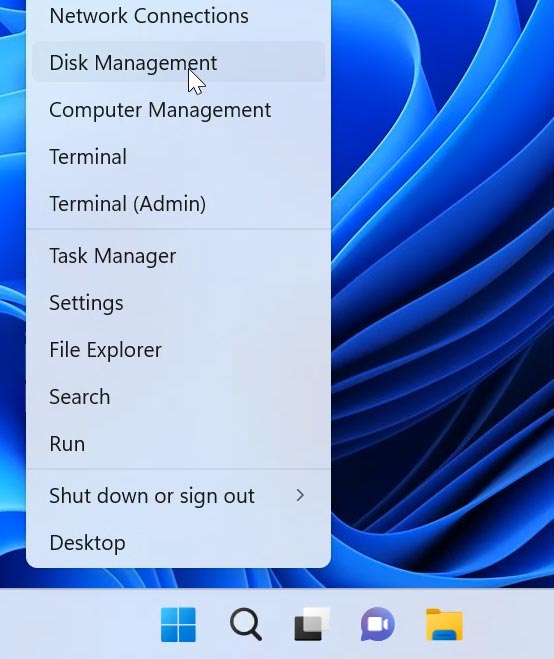
Trova il disco contrassegnato come Non valido. Fai clic con il pulsante destro del mouse su di esso e scegli Online se tale opzione è attiva.
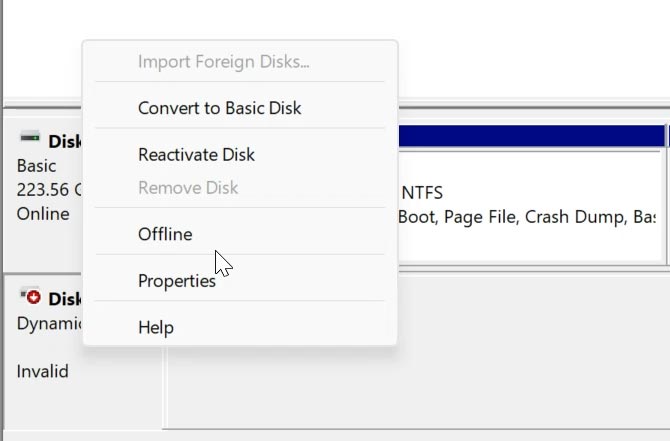
Se non aiuta, prova a farlo di nuovo, ma questa volta con l’aiuto del Prompt dei comandi e del suo strumento diskpart:
-
Apri il prompt dei comandi come amministratore.
-
Esegui il comando diskpart.
diskpart -
Seguilo con list disk per visualizzare tutti i dischi.
list disk -
Poi digita select disk, e fornisci il numero del disco non valido.
select disk -
Infine, digita online disk. Dopo aver fatto tutto ciò, controlla se il disco è ora a posto.
online disk
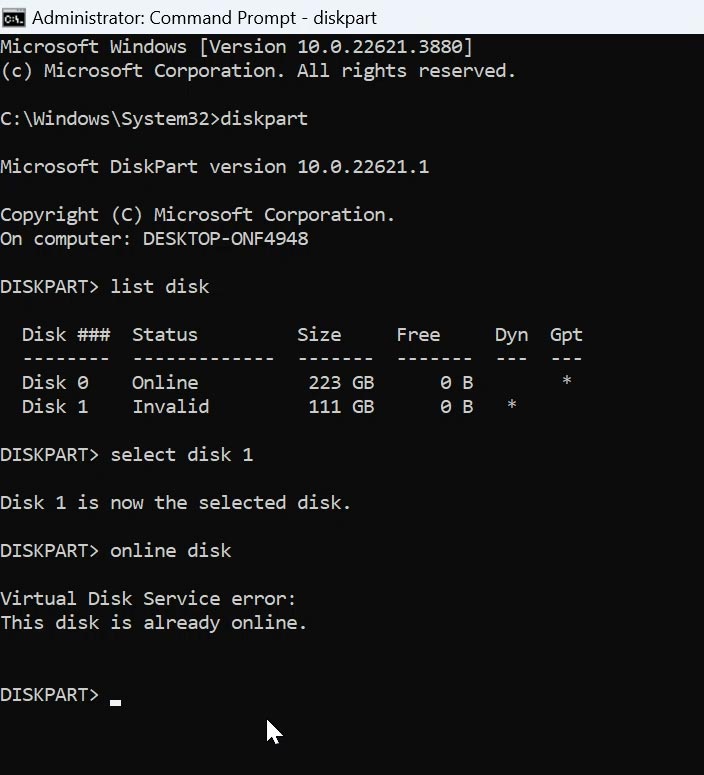
Inoltre, Gestione disco ti permette di convertire un disco dinamico in uno di base, ma il processo di conversione cancellerà tutti i suoi dati. Tale conversione avrà lo stesso effetto della formattazione del disco.
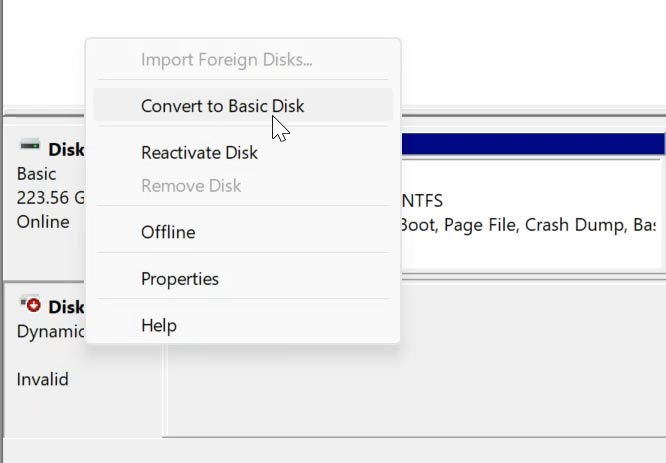
Software di recupero dati
Per prevenire la perdita di dati durante la conversione di un disco, utilizza lo strumento di recupero specializzato, Hetman RAID Recovery.
Hetman RAID Recovery sarà la tua scelta migliore per recuperare i dati da un disco dinamico non valido. Questo strumento supporta tutti i file system e i tipi di RAID più diffusi e può aiutarti a recuperare i dati persi da tutti i tipi di dischi.
Con questo software, sarai in grado di recuperare i dati dopo una cancellazione accidentale, la formattazione del disco e crash del RAID. È anche in grado di ricostruire un RAID in crash ed estrarre i suoi file.
Con questo strumento, sarai in grado di scansionare un disco dinamico non valido, recuperare i suoi dati e salvarli su un altro disco. In questo modo, puoi convertirlo in un disco di base senza perdere dati.
Scarica, installa ed esegui il programma. Eseguirà automaticamente la scansione del tuo computer e visualizzerà tutti i dischi rigidi collegati.
Seleziona il disco di cui hai bisogno. Se si tratta di un RAID, verrà mostrato sopra i dischi fisici. Fai clic con il pulsante destro del mouse sul volume e scegli Apri.
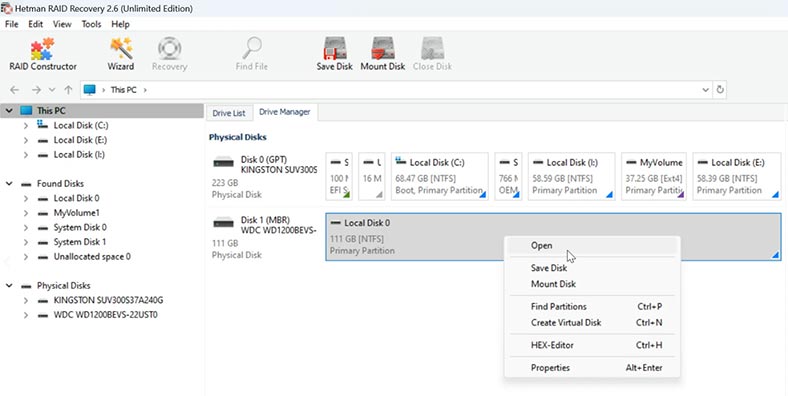
Scegli il tipo di scansione - Scansione veloce o Analisi completa. Per iniziare, ti consigliamo di eseguire prima una Scansione veloce se questa opzione è attiva. Altrimenti, procedi con un'Analisi completa.
Scegli il file system e fai clic su Avanti. Questo processo richiede un po' di tempo, a seconda delle dimensioni del disco.
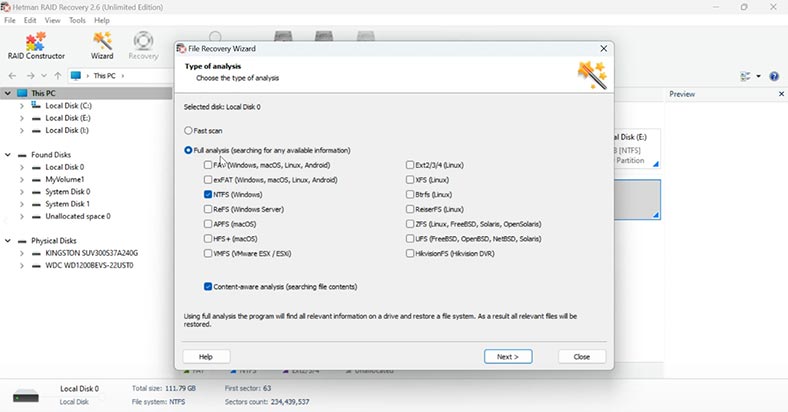
Al termine, trova i file di cui hai bisogno. Ora seleziona i file e le cartelle che vuoi ripristinare e premi Recupero.
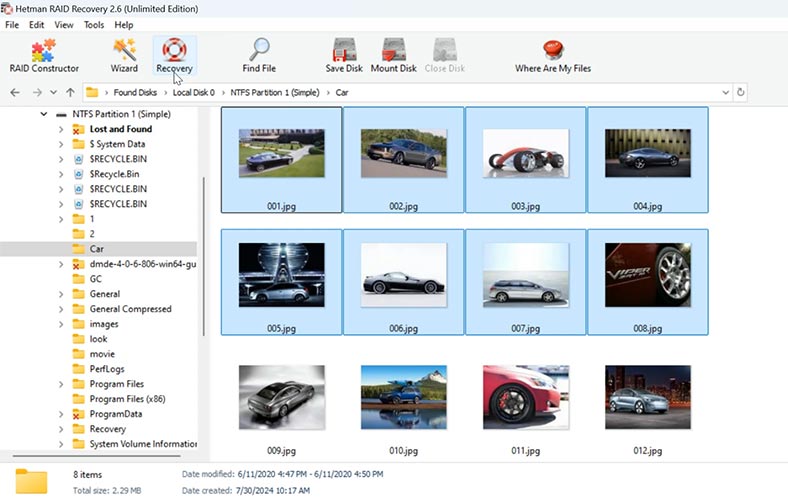
Specifica dove salvarli (scegli il disco e la cartella) e fai di nuovo clic su Recupero. Troverai i file recuperati nella cartella che hai scelto.
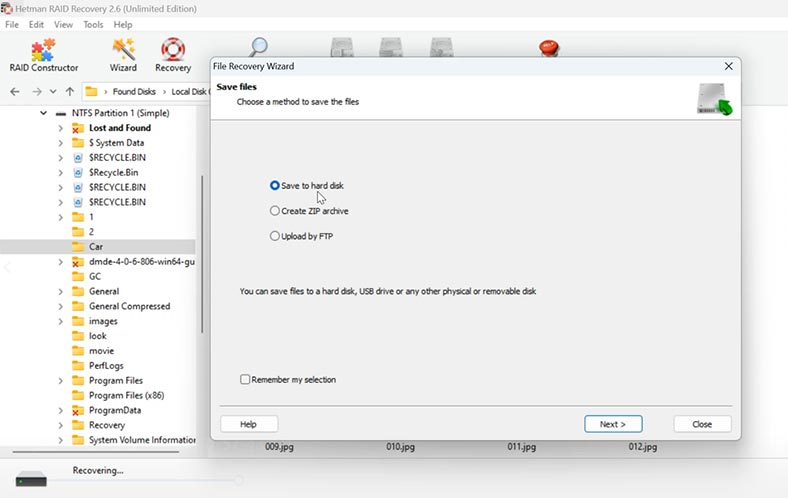
Inoltre, questo strumento può aiutarti a creare un'immagine del disco e quindi recuperare file o eseguire altre operazioni da tale immagine. Per farlo, seleziona il disco richiesto e fai clic su Salva Disco.
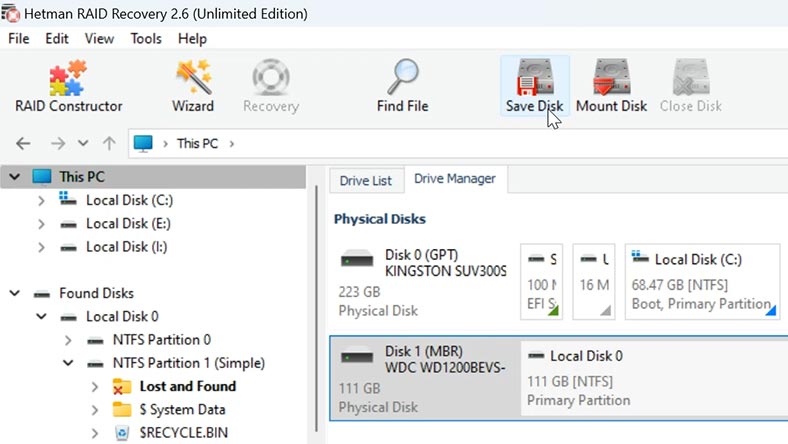
Ora scegli la directory in cui salvarla. Ricorda che il disco in cui vuoi salvare l'immagine deve avere abbastanza spazio libero per questa operazione.
Per caricare l'immagine del disco nello strumento di recupero, fai clic su Monta Disco e fornisci il percorso dell'immagine del disco.
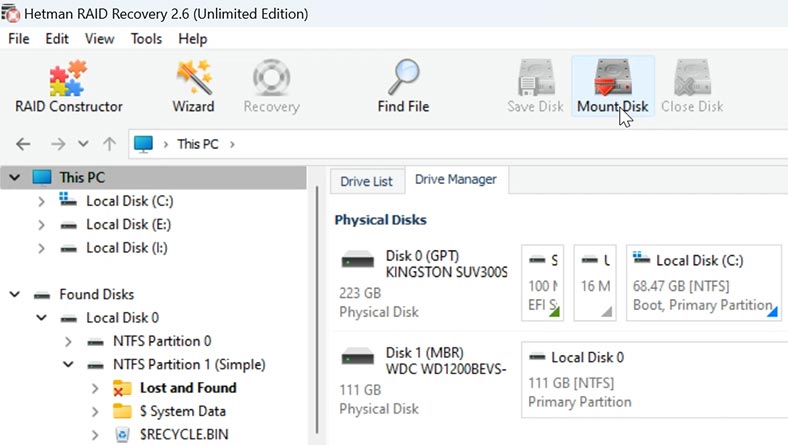
L'elemento apparirà in questo elenco e in Gestione Disco. Dopodiché, puoi iniziare a scansionare l'immagine nello stesso modo di un disco fisico.
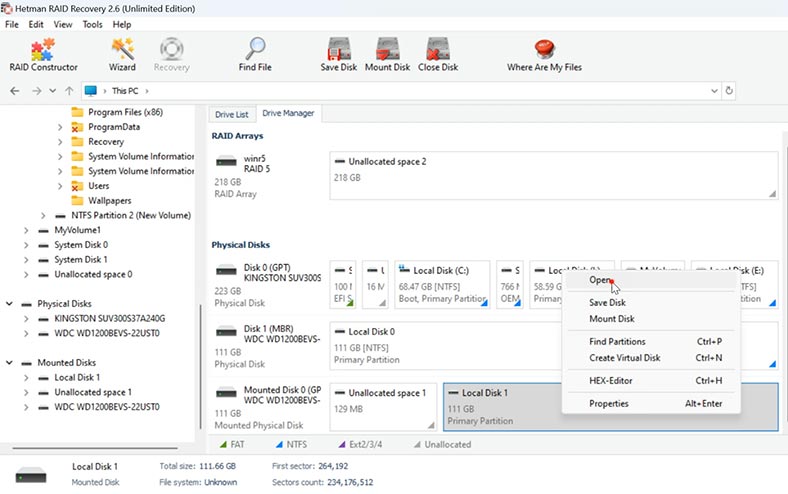
Se non hai costruito un RAID con un gruppo di dischi dinamici, allora Hetman Partition Recovery si adatterà anche alle tue esigenze. In questo caso, basta trovare un disco richiesto, scansionarlo e recuperare i file necessari che il programma ha trovato.
Come convertire un disco dinamico in base
Dopo aver recuperato i file necessari, sarai in grado di convertire il disco dinamico in base, o formattarlo e partizionarlo. Inoltre, una tale soluzione aiuterà a evitare problemi con i dischi dinamici, il che ridurrà a sua volta le opzioni di gestione del volume.
Per farlo, avvia Gestione disco. Fai clic con il pulsante destro del mouse sul disco dinamico e scegli Converti in disco di base.
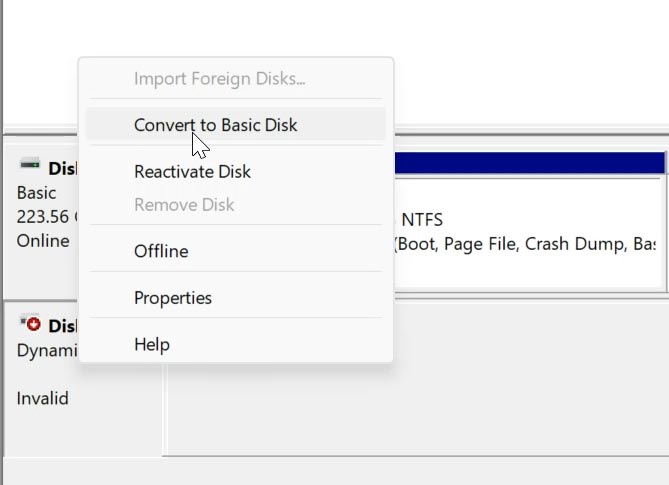
Ricorda sempre che questo processo cancellerà tutti i dati disponibili su tale disco. Prima di tutto, assicurati di aver eseguito il backup di tutti i dati importanti che hai lì.
Metodi di recupero aggiuntivi
1. Controlla la connessione del disco
A volte è piuttosto difficile risolvere il problema del disco dinamico non valido in Windows, e a volte è così facile.
Molto spesso, gli errori del disco si verificano semplicemente a causa di una connessione scadente. Tutto quello che devi fare è ricollegare il disco e l'errore scomparirà. Assicurati che i cavi siano saldamente inseriti nelle prese corrispondenti e che il disco riceva l'alimentazione richiesta. Non farà male se scolleghi semplicemente il disco e lo ricolleghi di nuovo, o usi cavi ben testati per la connessione.
2. Ripeti l'attivazione del disco
Un'altra soluzione facile che può aiutarti è riattivare il disco.
Apri Gestione disco, fai clic con il pulsante destro del mouse sul disco dinamico non valido e scegli Riattiva disco. Se questa opzione è attiva, potrebbe aiutare a risolvere il problema del disco.
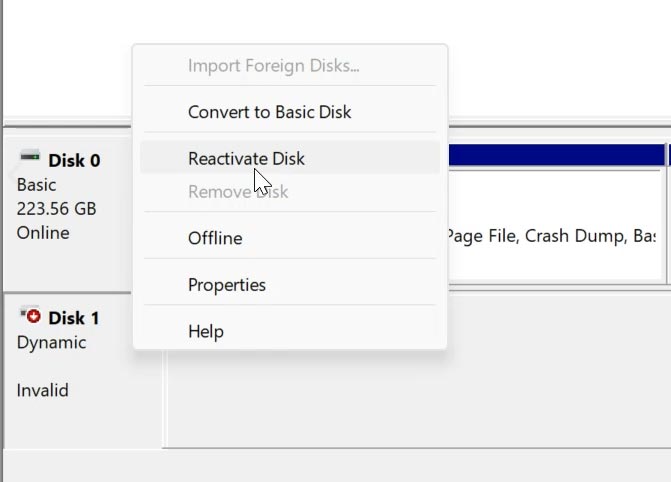
3. Lo strumento chkdsk
Un altro modo per sbarazzarsi di questo problema è eseguire l'utilità integrata chkdsk. Controllerà il disco alla ricerca di errori e riparerà gli errori del file system identificati.
Avvia il prompt dei comandi come amministratore ed esegui questo comando:
Chkdsk D:
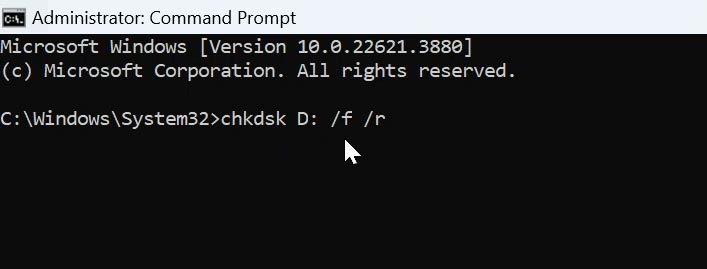
Qui, fornisci la lettera del disco che deve essere controllato.
Fai attenzione con i parametri aggiuntivi, poiché possono danneggiare i dati archiviati su tale disco:
- Parametro /f – ripara gli errori sul disco,
- Parametro /r – trova e ripristina i settori danneggiati.
4. Conversione manuale da dinamico a base senza perdere dati (editor esadecimale)
Un altro modo per risolvere il problema del disco dinamico è farlo manualmente con l'aiuto di un editor esadecimale.
Utilizzare un editor esadecimale per cambiare il tipo di disco da dinamico a base è un processo complicato che richiede grande cura. Un singolo errore di modifica può causare la perdita di dati. In questo caso specifico, dovresti capire cosa stai facendo per non perdere tutto ciò che hai su quel disco.
Per iniziare, devi eseguire il backup del disco (ad esempio, creando un'immagine del disco).
Dopodiché, apri un editor esadecimale (ad esempio, WinHex). Poiché devi ottenere l'accesso a un disco fisico, esegui questo editor come amministratore.
Apri il disco fisico che devi modificare.
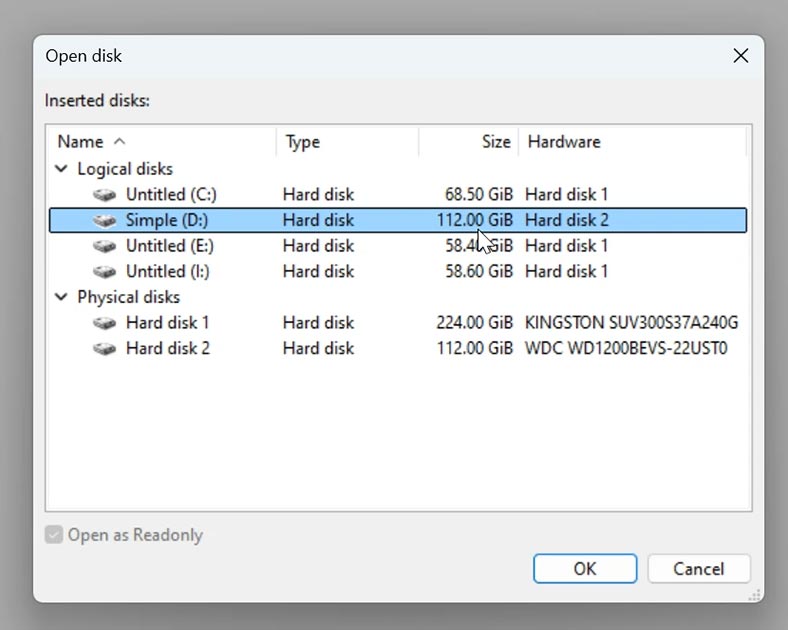
A seconda dello stile di partizione effettivo (MBR o GPT), devi trovare il settore giusto.
Se è MBR - trova il settore 0 e guarda i byte che descrivono i volumi.
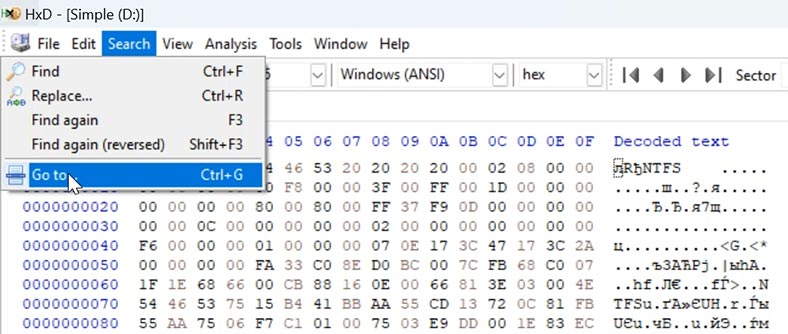
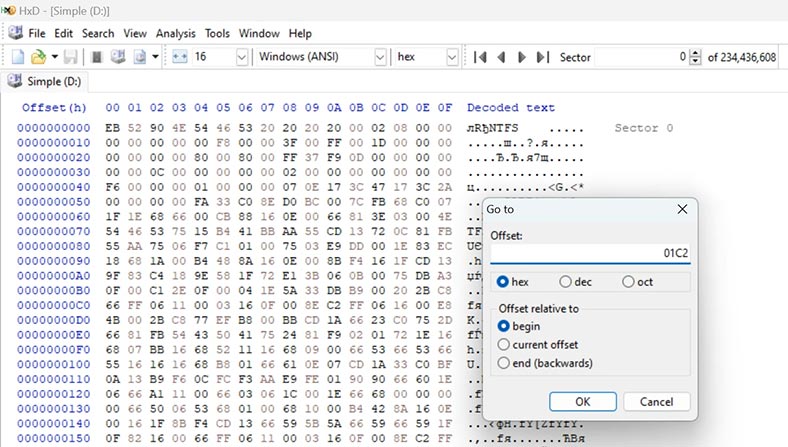
In MBR - trova il byte che determina il tipo di volume. Per un disco dinamico, sarà 42.
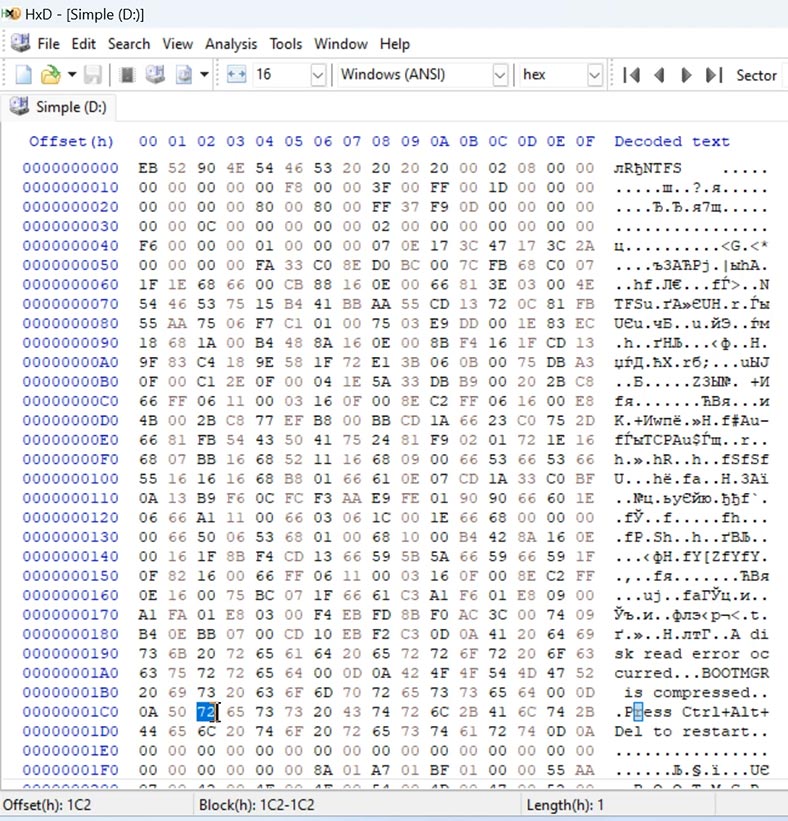
Cambia il suo valore in quello relativo a un disco di base. Per NTFS dovrebbe essere 07.
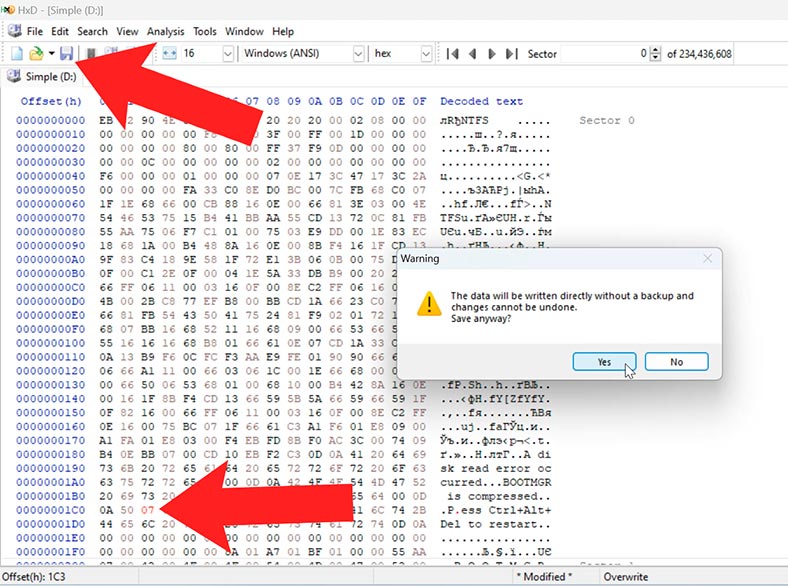
Se è GPT - trova l'intestazione GPT che di solito si trova nel settore 1. Ora devi trovare i record del volume che di solito iniziano dal secondo settore.
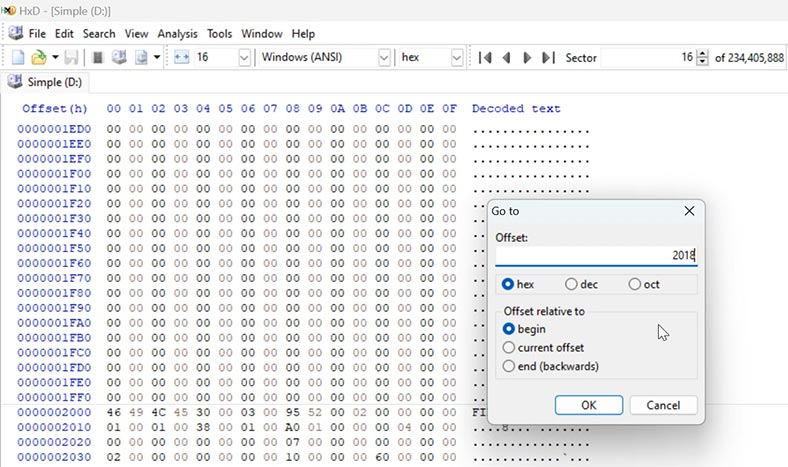
Trova il record che corrisponde al volume contrassegnato come dinamico. Nella tabella delle partizioni GPT, tale volume avrà un identificatore univoco (GUID).
Trova 8 byte di attributi. Cambia i byte da 00 00 00 00 01 00 00 00 a 00 00 00 00 00 00 00 00 (sostituisci 01 con 00).
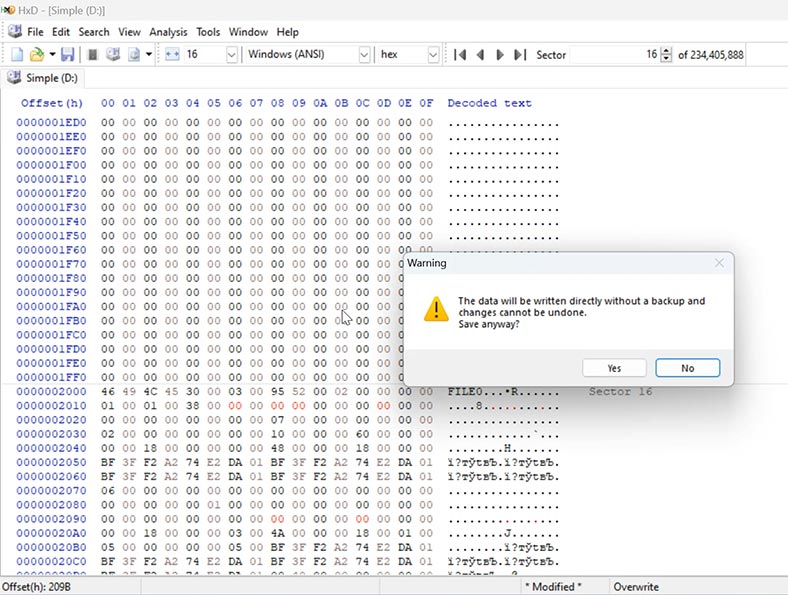
Dopo aver apportato questa modifica, salva il file e chiudi l'editor. Riavvia il computer e controlla se il disco viene riconosciuto come base.
Il processo di modifica degli attributi richiede una profonda conoscenza della struttura del disco e dell'editing esadecimale. Se modifichi i dati del disco con noncuranza, ciò potrebbe causare danni al disco o perdita di dati. Se non sei sicuro di quello che stai facendo, non ti consigliamo di modificare tali cose. È più sicuro utilizzare strumenti di recupero dati specializzati.
Conclusione
In sintesi, abbiamo esplorato diversi metodi per aiutarti a risolvere il problema con il disco dinamico non valido. Se li hai provati tutti ma non sei riuscito a ripristinare l'operatività del tuo array di dischi, puoi comunque utilizzare uno strumento di recupero dati.
Ricorda sempre che alcuni dei metodi che abbiamo descritto oggi possono causare la perdita di dati. Prima di iniziare, assicurati di aver eseguito il backup di tutti i file importanti.


